CAD文件转换成PDF格式教程
设·集合小编 发布时间:2023-03-22 09:30:03 644次最后更新:2024-03-08 11:41:09
很多时候收到或者需要发送一份CAD图纸文件时,由于文件格式的问题,导致无法正常查看或者编辑。我们都知道PDF格式很稳定,运用也比较广泛,并且是一种通用的电子文档格式,那么下面来分享一下CAD文件转换成PDF格式教程。
工具/软件
硬件型号:华为MateBook D 14
系统版本:Windows7
所需软件:迅捷CAD
方法/步骤
第1步
PDF转换器是一款操作便捷,功能丰富的一款软件。通常我们使用最多的浏览器是百度浏览器,那么就在百度搜索关键词PDF转换器,找到正确的下载链接,下载安装到电脑中年,下载界面如下图所示;

第2步
安装完成后,新用户需要注册账号,才能使用软件功能。软件页面导航栏【菜单】,菜单栏分别是在线教程、反馈信息、关于我们,新用户注册完成可以了解一下菜单。下面就选择栏目【特色功能】下拉框的【CAD转PDF】按钮。
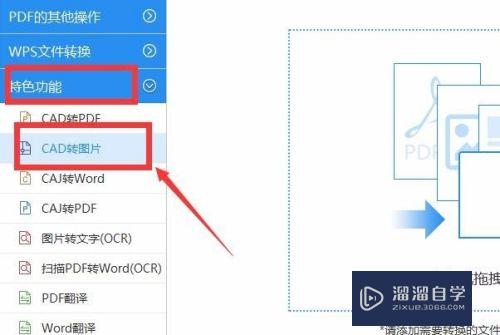
第3步
以上步骤操作好之后,点击页面底部的【添加文件】按钮,或者直接把CAD文件拖拽进处理页面,转换的文件只支持CAD格式。
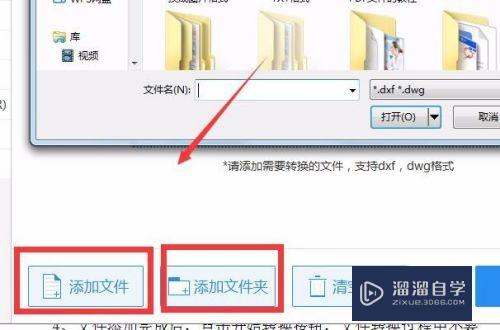
第4步
文件添加完成后,点击【开始转换】按钮,如果中途需要暂停操作就点击操作按钮,可暂停当前操作,之后还点击操作按钮,操作就可以继续进行。
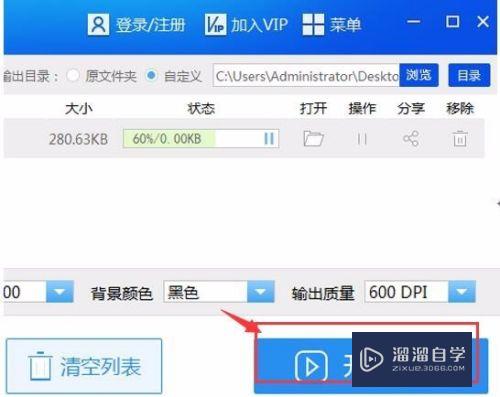
第5步
当转换进度显示为100%时,就表示转换已经完成了,点击【打开】按钮,就可以查看转换完成的文件了,整个操作非常迅速就完成了,

第6步
转换结束后,可点击【清空列表】按钮,把文件删除掉,也可以选择分享按钮进行分享。
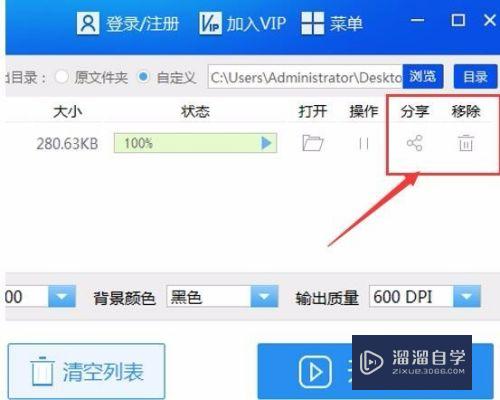
第7步
怎样把CAD文件转换成PDF格式的问题就这样轻松解决了,使用PDF转换器快速便捷下载软件,跟着以上步骤操作,都没问题的。这个软件不仅可以将CAD文件转换成PDF文件,还可以将Word文档转换成PDF文件,功能很丰富。
- 上一篇:CAD怎么画三门书柜平面图?
- 下一篇:CAD图纸怎么转jpg图片?
相关文章
广告位


评论列表